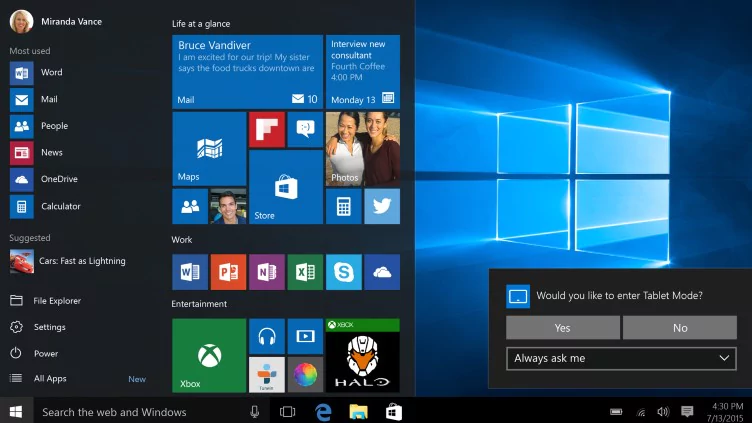
안녕하세요. 오늘은 윈도우 10 “설정” 창을 이용한 최적화 방법을 설명하겠습니다. 윈도우 10에는 새로운 기능들이 추가 되었는데요, 그 중 한 가지가 바로 “설정” 창이라고 하는 것입니다. 이 설정 기능에는 이름에 맞게 사용자 환경을 설정할 수 있으며, 제어판과 비슷한 면을 가지고 있습니다.
참고로 제가 설명드리는 최적화 방법은 정규화된 방법도 아니고, 개인적인 취향이 많이 포함되어 있습니다. 따라서, 자신과 안 맞는 부분이 있다면 넘어가시거나, 마음에 드시는 것만 골라 설정하는걸 추천드립니다. 최적화란 결국 자신에게 맞아야 하니까요.
윈도우 10 최적화 – 설정
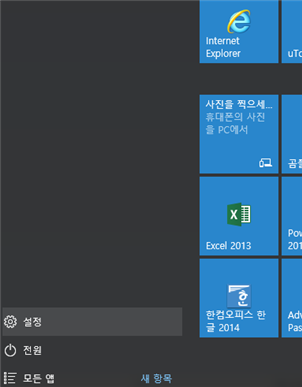
윈도우 10의 설정 창은 시작 메뉴 혹은 단축키(윈도우키 + i)를 통해 들어갈 수 있습니다.
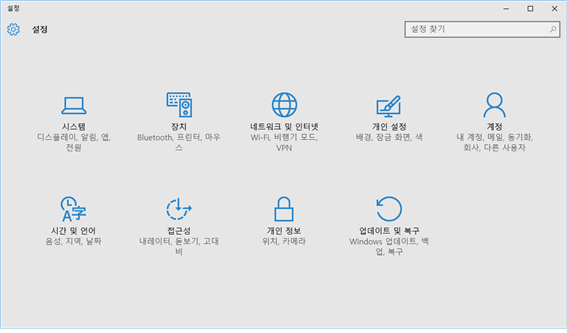
윈도우 10 업데이트 버전에 따라 설정 창의 UI가 조금 다를 수 있습니다. 그럼 하나씩 살펴보도록 하겠습니다.
● 시스템
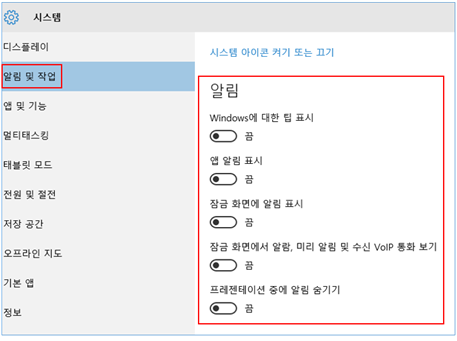
Windows에 대한 팁 표시 알림을 모두 해제합니다.
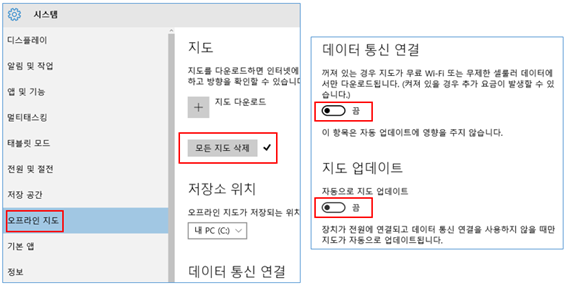
혹시라도 다운되어 있는 지도가 있을 수 있으니 “모든 지도 삭제” 버튼을 눌러주고, 데이터 통신 연결 및 지도 업데이트 기능을 해제합니다.
● 장치
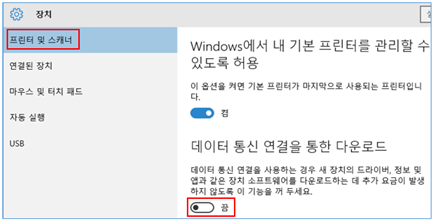
불필요한 다운로드를 피하기 위해 해당 기능을 해제 합니다.
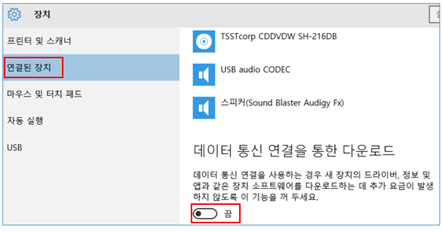
불필요한 다운로드를 피하기 위해 해당 기능을 해제 합니다.
● 네트워크 및 인터넷
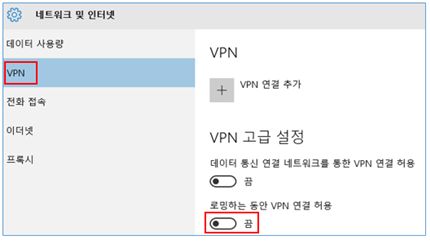
VPN을 별도로 사용하지 않는다면 기능을 해제합니다.
● 개인 설정

시작 메뉴에 불필요한 정보를 표시해주는 기능을 해제합니다.
● 계정
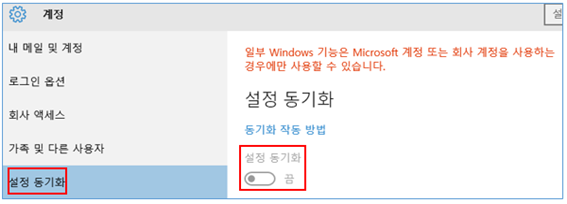
설정 동기화 기능이 켜져있다면 해제합니다.
● 접근성
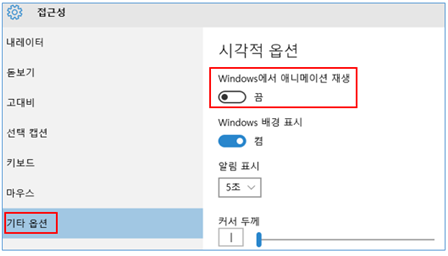
Windows 애니메이션 재생 기능을 해제합니다. 참고로 이 부분은 제어판의 시각 효과 부분에서 세밀하게 다룰 수 있습니다.
● 개인 정보
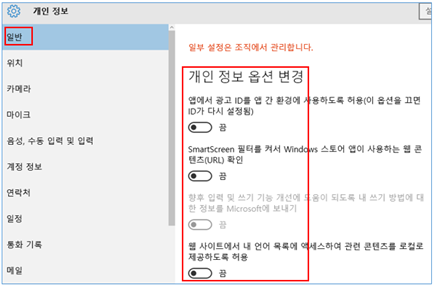
불필요한 기능이므로 모두 해제합니다.
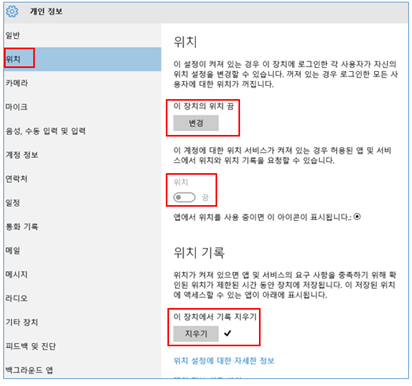
위치 기능을 해제하고, 기록을 지웁니다.
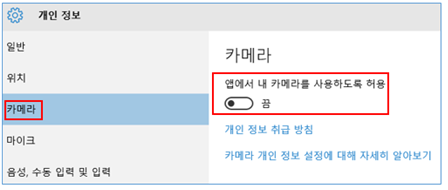
화상 통화 등을 사용하지 않는다면, 카메라 기능을 해제합니다.
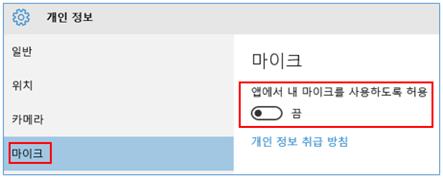
녹음을 하지 않거나, 별도의 녹은 장비가 있다면 해제하셔도 됩니다.
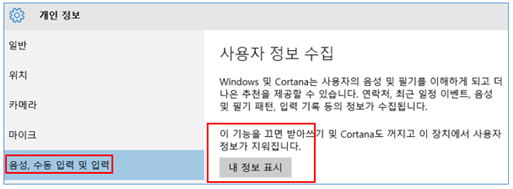
코타나 기능을 사용한 기록을 남기므로, “내 정보 표시” 기능을 해제합니다.
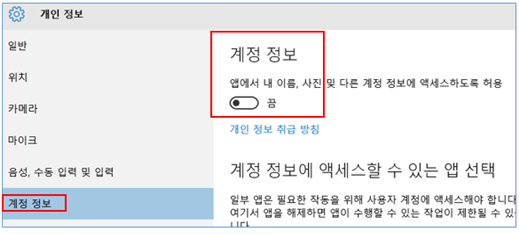
불필요한 접근을 허용할 필요가 없으므로, 해당 기능을 해제합니다.
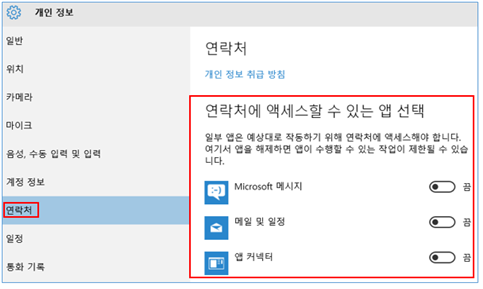
해당 앱을 별도로 사용하지 않는다면, 연락처 액세스 기능을 해제합니다.
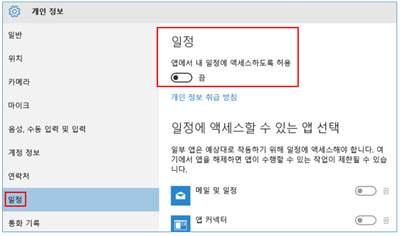
해당 앱을 별도로 사용하지 않는다면, 일정 기능을 해제합니다.
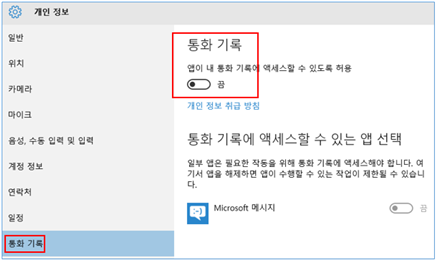
해당 앱을 별도로 사용하지 않는다면, 통화 기능을 해제합니다.
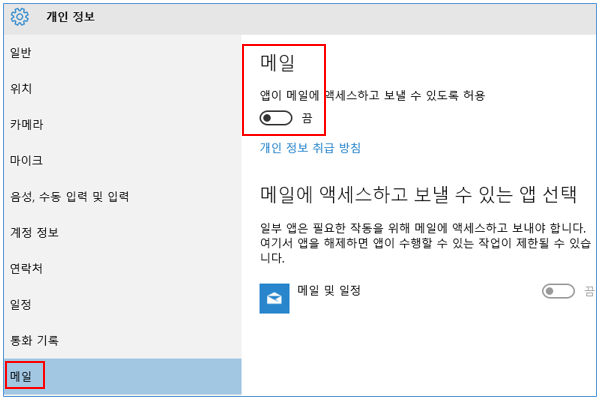
해당 앱을 별도로 사용하지 않는다면, 메일 기능을 해제합니다.
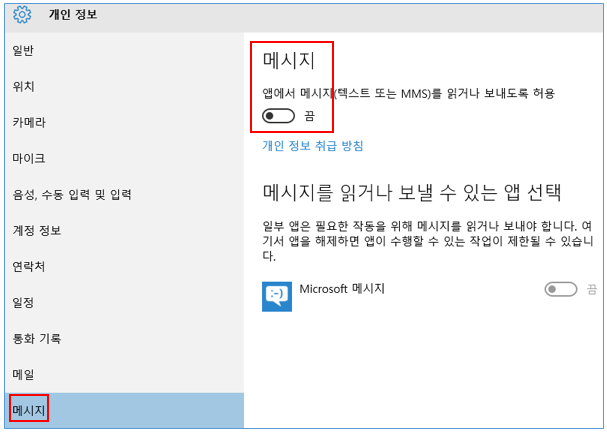
해당 앱을 별도로 사용하지 않는다면, 메시지 기능을 해제합니다.
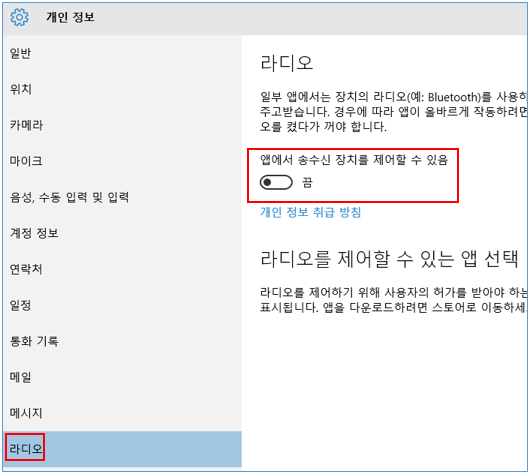
해당 앱을 별도로 사용하지 않는다면, 라디오 기능을 해제합니다.
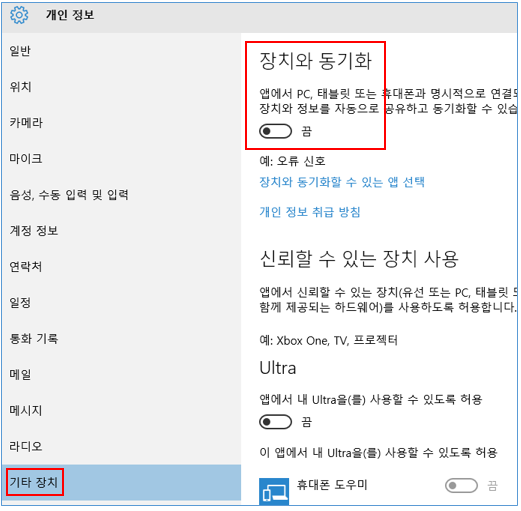
장치 동기화 기능을 해제합니다.
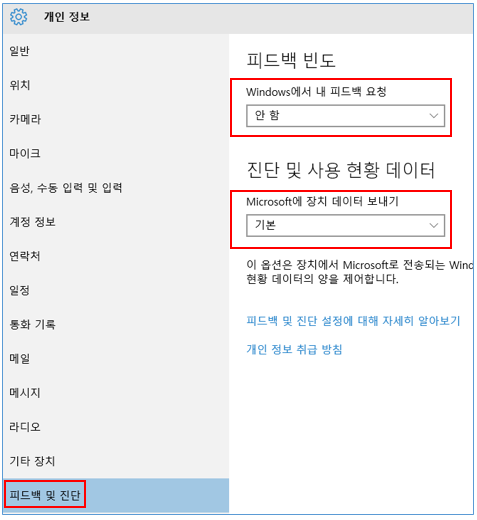
Windows 피드백 요청 기능을 해제하시고, Microsoft에 장치 데이터 보내기는 기본으로 설정합니다. 장치 데이터 보내기 옵션은 Windows Telemetry라는 기능으로, 사용자의 하드웨어 스펙 및 이용 환경 등에 대한 정보를 자동으로 전송하는 역할을 합니다. 이 부분에 관해서는 추후 포스팅할 서비스 부분에서 다시 다룰 예정이며, 기회가 된다면Windows Telemetry에 대해서 좀 더 자세히 다루도록 하겠습니다.
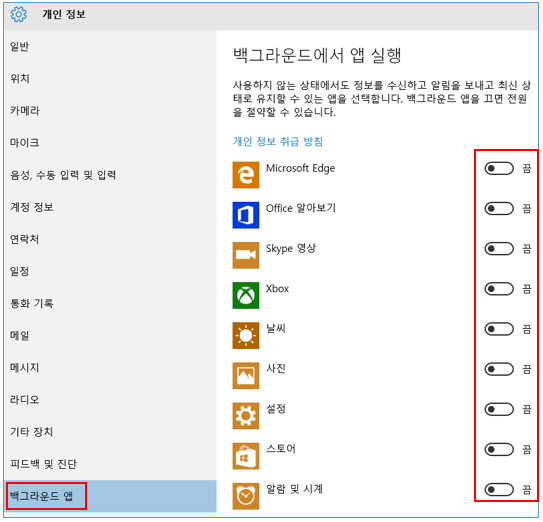
해당 메뉴에 나와있는 모든 앱들은 굳이 백그라운드에서 실행될 필요가 없는 앱들입니다. 모두 실행을 해제합니다.
● 업데이트 및 복구
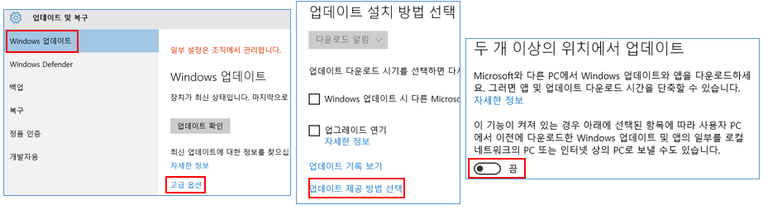
두 개 이상의 위치에서 업데이트 기능을 해제합니다. 저는 개인적으로 대규모 업데이트가 아닌 이상 업데이트를 하기 싫어하는데요, 윈도우 10에서는 기본적으로 윈도우 업데이트 기능 해제가 없습니다. 이 부분에 관해서는 추후 포스팅에서 좀 더 자세히 다루겠습니다.
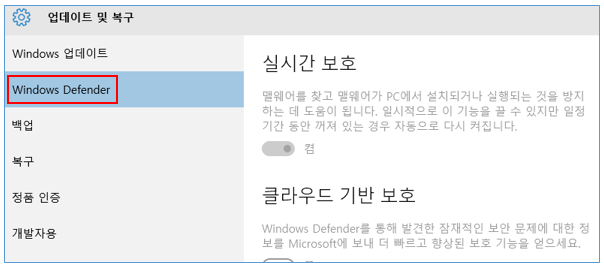
제가 싫어하는 프로그램 중 하나가 바로 백신프로그램인데요, 기본적으로 사용자가 윈도우 디펜더 사용 해제를 못하게 해놓았습니다. 이 부분에 관해서도 추후 포스팅에서 자세히 다루겠습니다.
이상으로 윈도우 10 최적화 2편을 마치도록 하겠습니다 :)